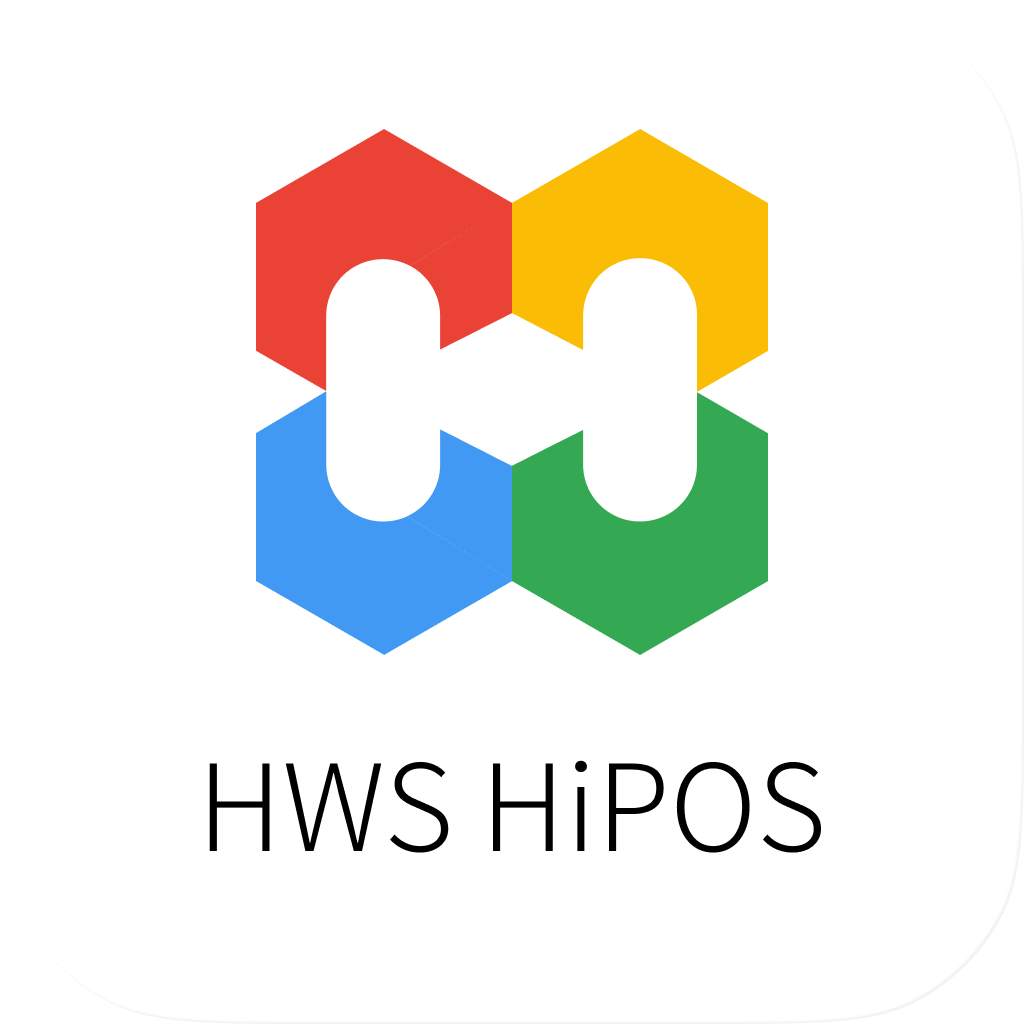 概述
概述
本文主要商户不同类型和规模的门店,需要多台主机和打印机场景,HiPOS CENTER需要有灵活的打印路由配置支持。
一、 一台HiPOS主机 + USB小票*1 + 网络标签打印机*1
需要配置外设、小票路由、标签路由
1.1 外设配置
- 外设配置菜单里面勾选外设配置,点击右下角修改按钮。
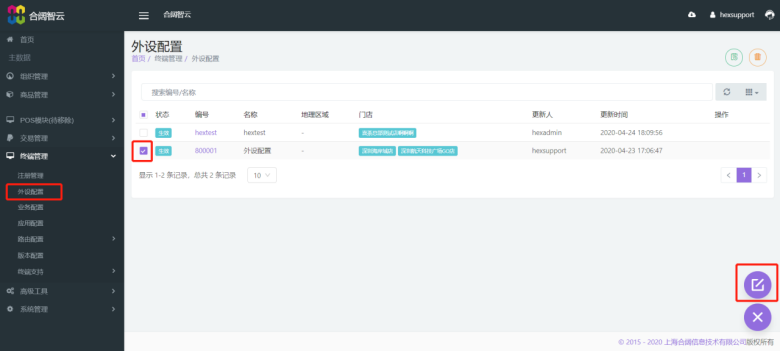
- 点击 “下一步”
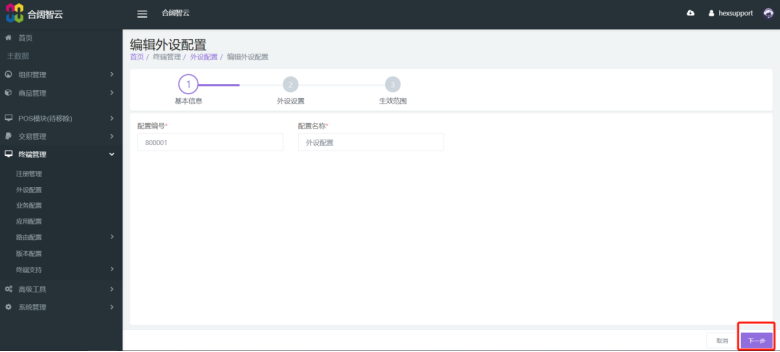
- 【添加设备】先添加小票打印机,选择USB模式注意打印机对应的VID、PID;打印机模式选esc-c。点击 高级添加这台设备的标签键“USBxiaopiao”。
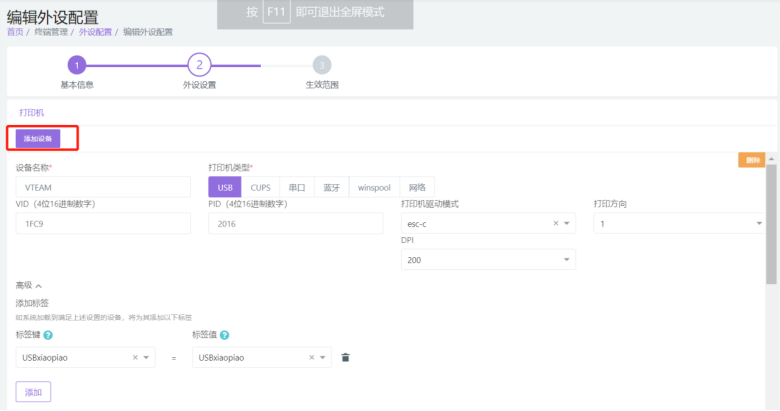
- 点击【添加设备】先添加标签打印机,选择winspool模式;打印机模式选image;DPI选择300(大标签选300、小标签选200)。点击高级添加这台设备的标签键“WLbiaoqian"
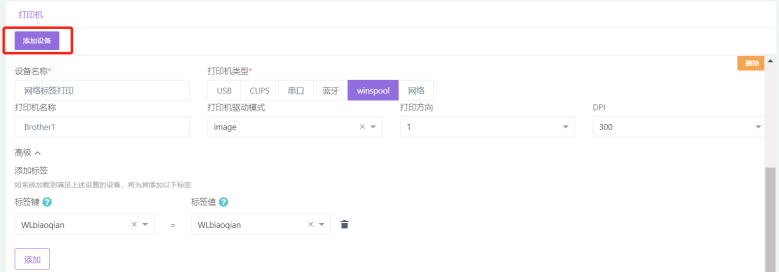
- 点击【下一步】,添加需要新增的门店,最后点击【保存】按钮。
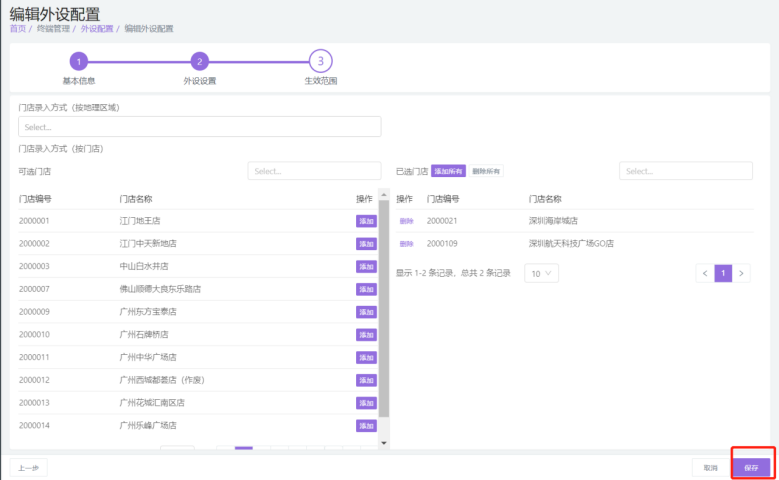
2.1 小票路由配置
- 在小票打印路由页面,点击【+】新增规则。

- 如门店只有一个小票打印机,名称填1个USB小票打印机,点击【下一步】
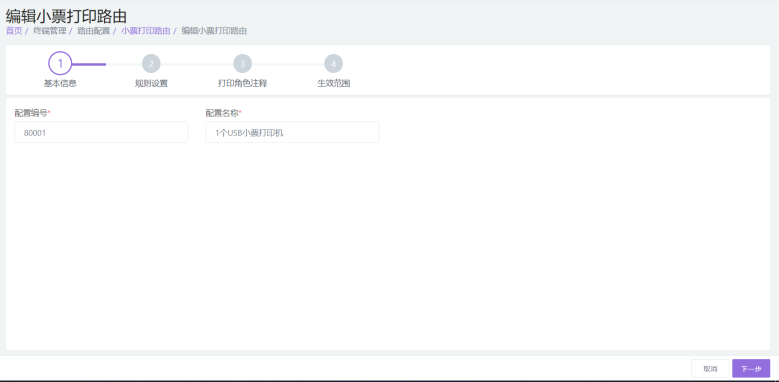
- 打印机标签键选择外设配置中的USBxiaopiao,操作符为已设置。订单条件标签键选渠道,操作符选in,标签值为小程序、美团、HiPOS。点击【下一步】
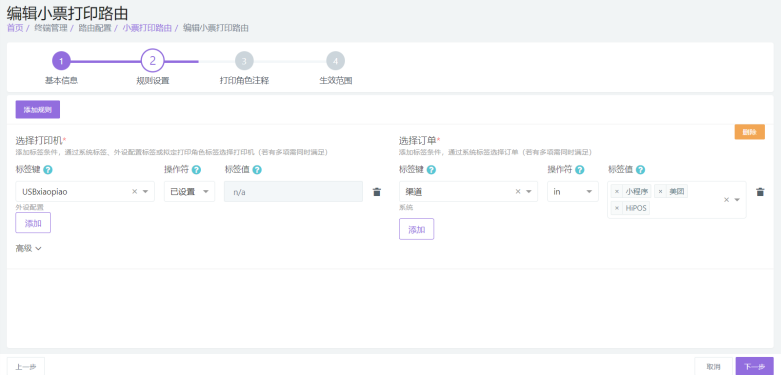
- USB打印机无需角色。点击【下一步】
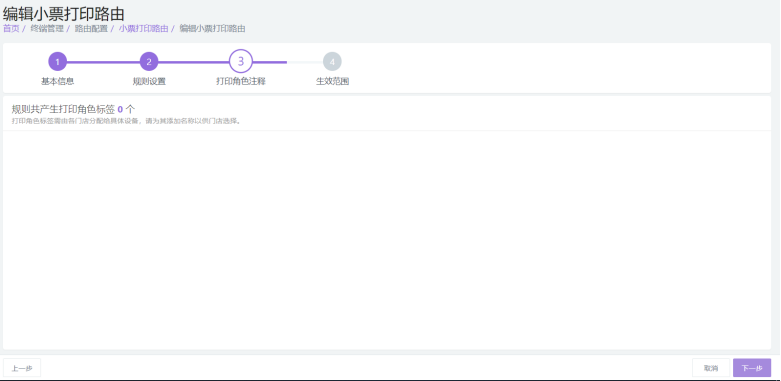
- 生效范围从左侧选择同规则门店添加到右侧。点击【保存】
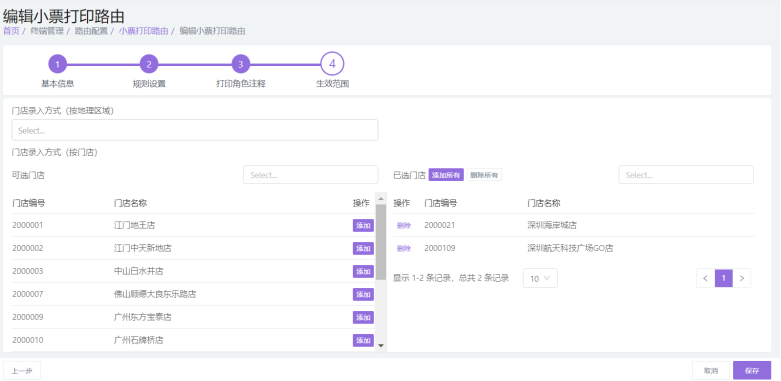
1.3 标签路由配置
- 在小票标签路由页面,点击【新增】按钮添加规则。建议同种标签打印规则建一条,同类型门店都加里面。
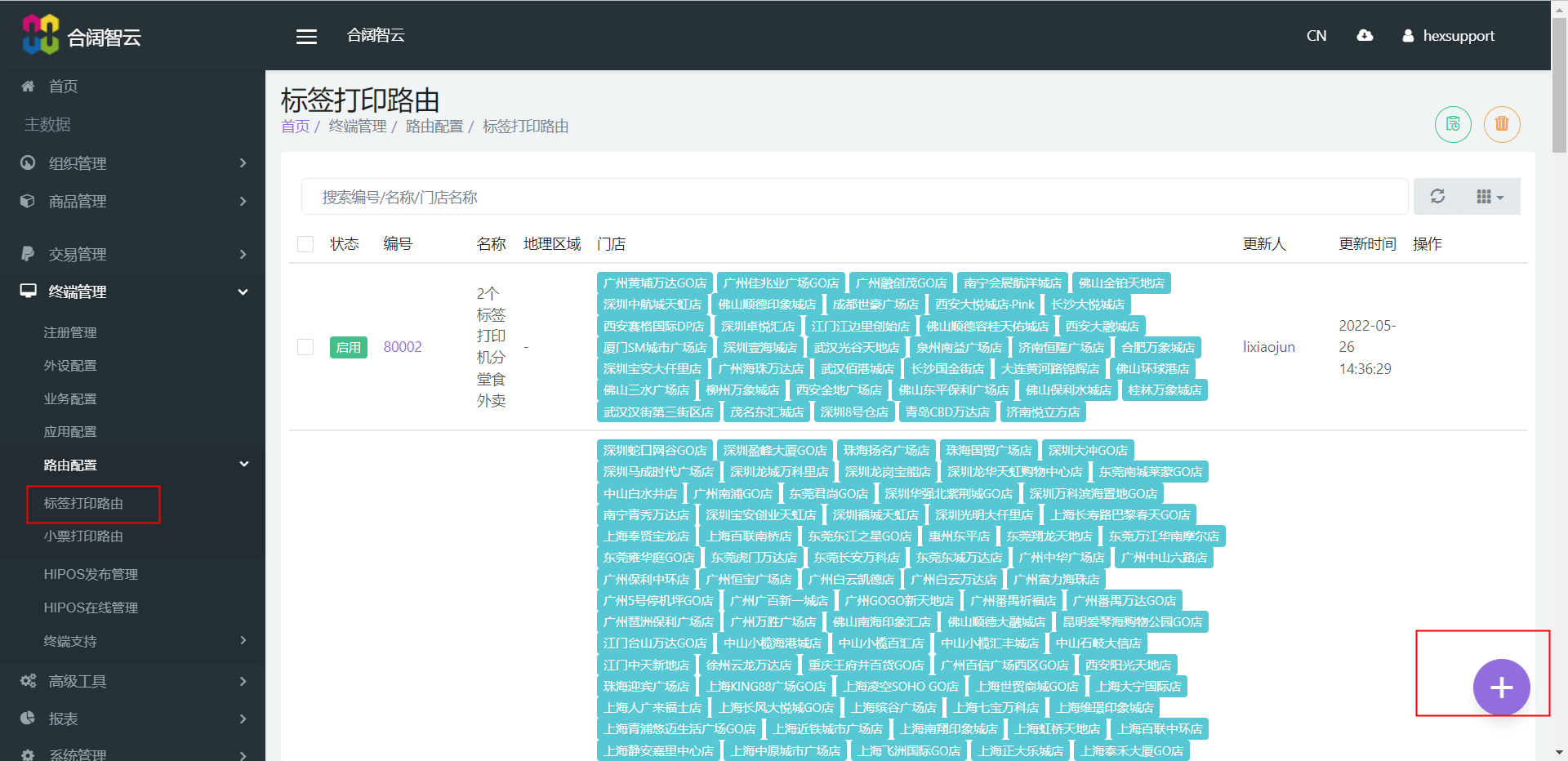
- 如门店只有一个标签打印机,名称填1个标签打印机,点击【下一步】
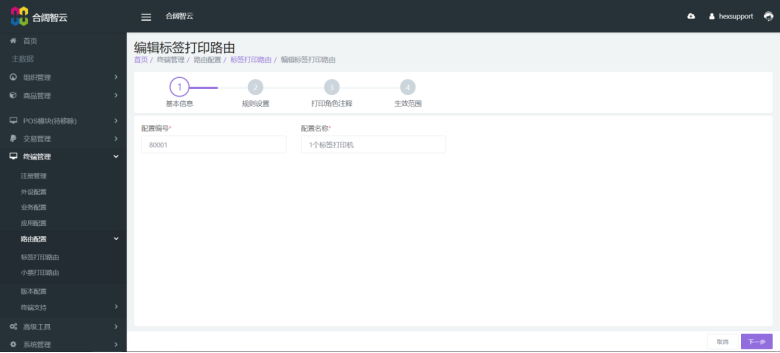
- 打印机标签键选择外设里面的WLbiaoqian,操作符为已设置。订单条件标签键选渠道,操作符选in,标签值为小程序、美团、HiPOS。商品条件选商品分类,操作符选已设置。点击【下一步】
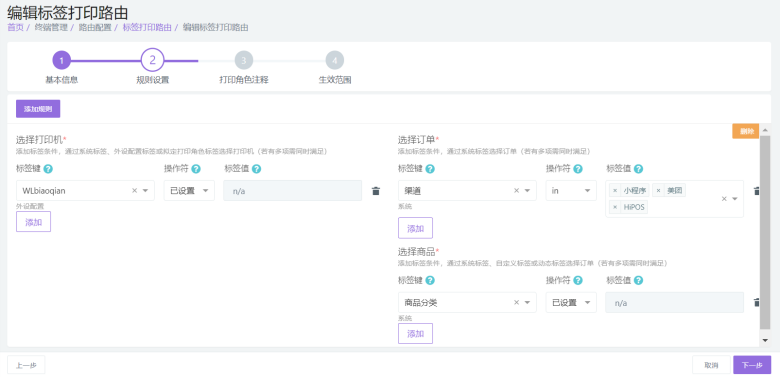
- 标签打印机无需角色。点击【下一步】
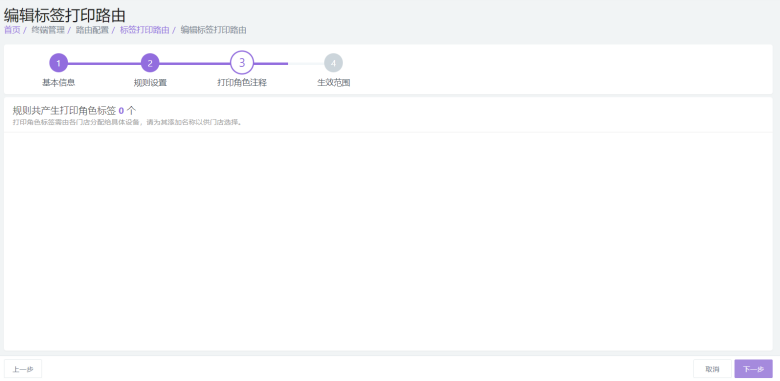
- 生效范围从左侧选择同规则门店添加到右侧。点击【保存】
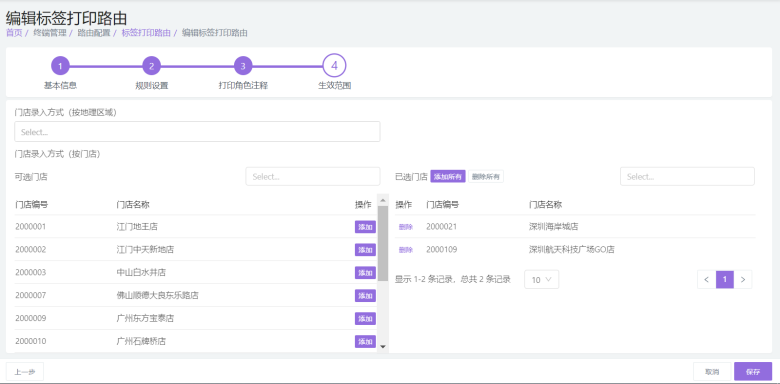
二、一台HiPOS主机 + USB小票*1 + 网络标签打印机*2(分渠道打印)
需要配置外设、小票路由配置、标签路由配置
2.1 外设配置
- 在外设配置中选择新增外设配置,点击【新增】按钮

- 填写名称和编号,点击【下一步】
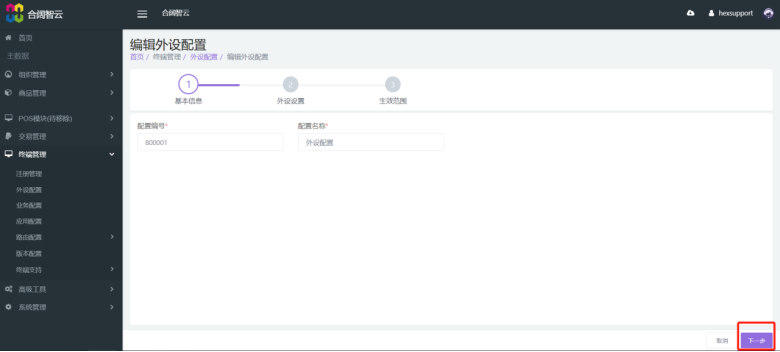
- 点击【添加设备】先添加小票打印机,选择USB模式注意打印机对应的VID、PID;打印机模式选esc-c。点击高级添加这台设备的标签键“USBxiaopiao”
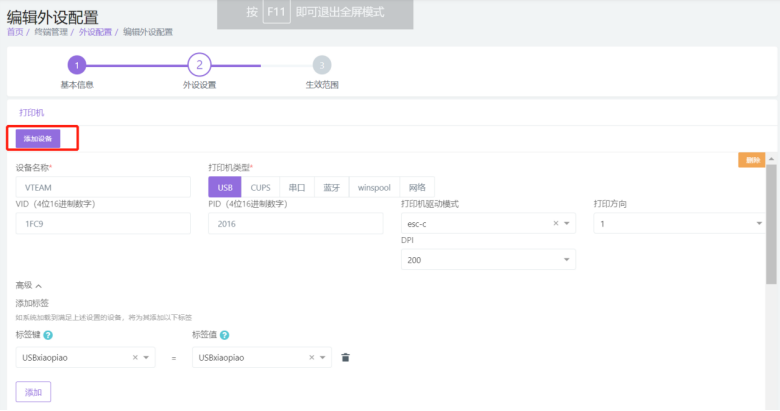
- 点击【添加设备】添加2台标签打印机,选择winspool模式;打印机模式选image;DPI选择200(大标签选300、小标签选200)。点击高级添加这台设备的标签键“WLbiaoqian1”“WLbiaoqian2”
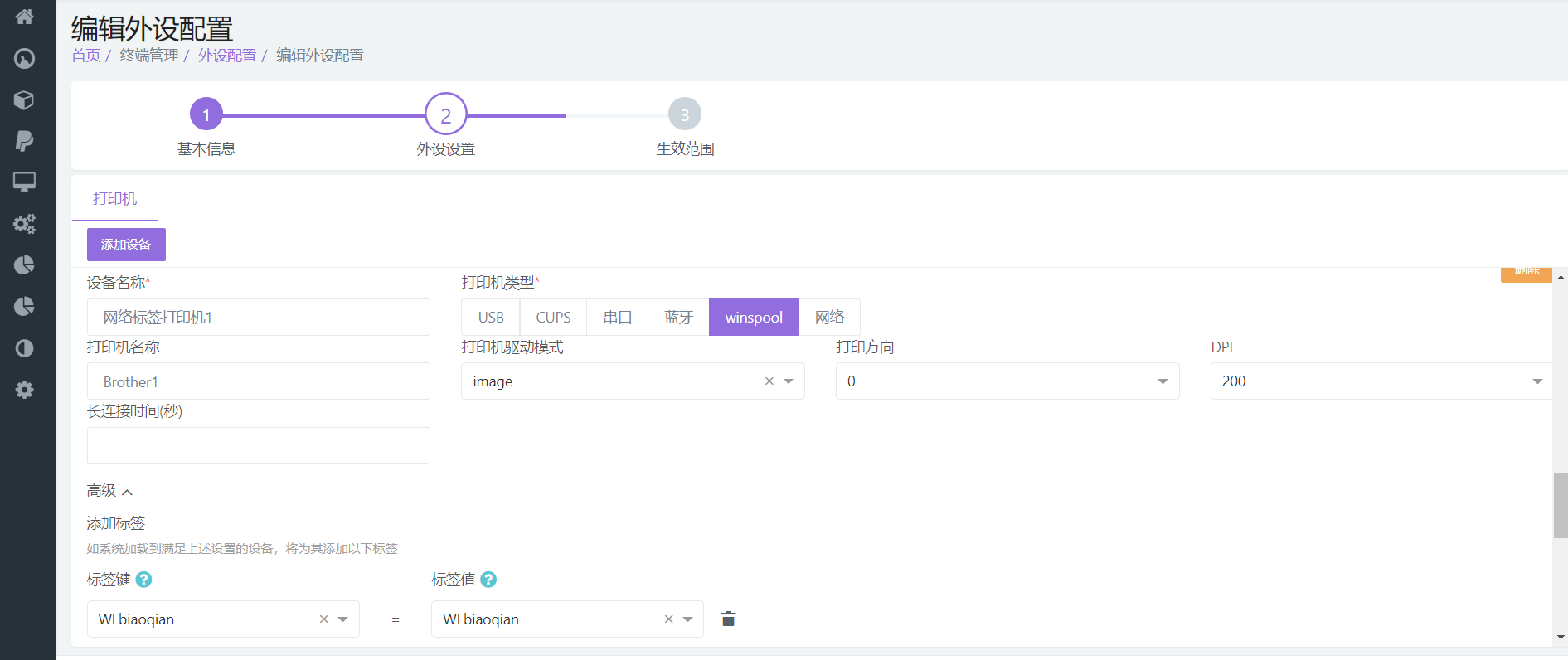
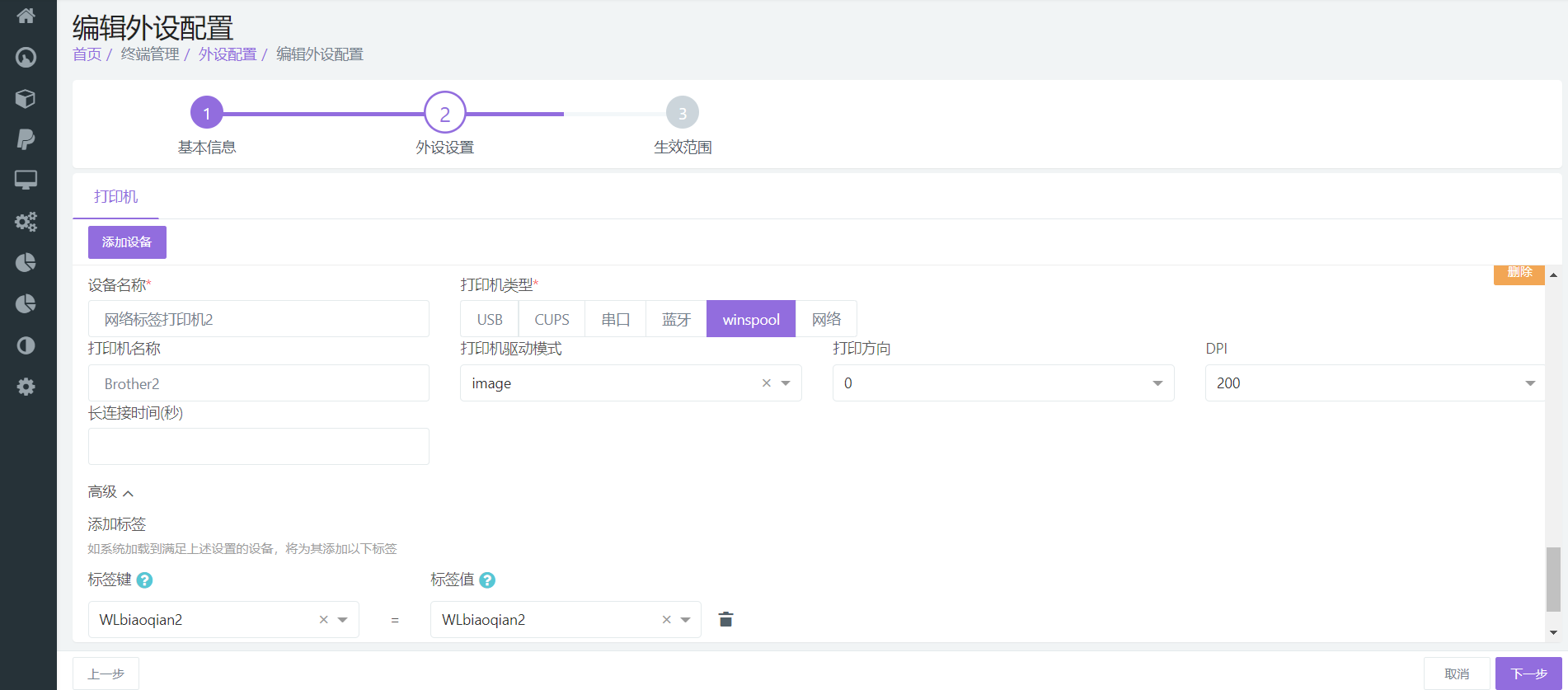
- 点击【下一步】,添加新增的门店,最后点击【保存】按钮
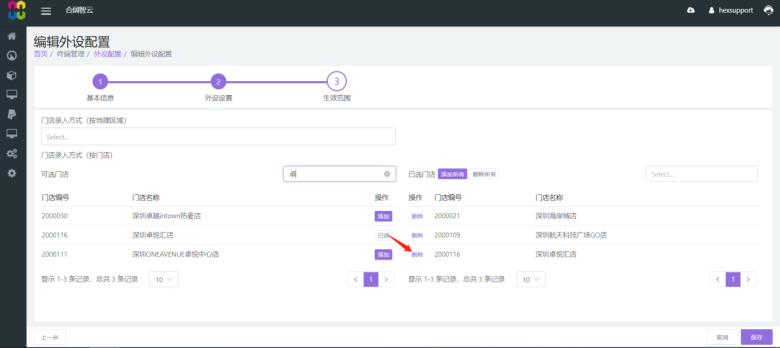
2.2 小票路由配置
- 在小票打印路由页面,点击【+】新增规则

- 名称填1个USB小票打印机,点击【下一步】

- 打印机标签键选择外设里面的USBxiaopiao,操作符为已设置。订单条件标签键选渠道,操作符选in,标签值为小程序、美团、HiPOS。点击【下一步】
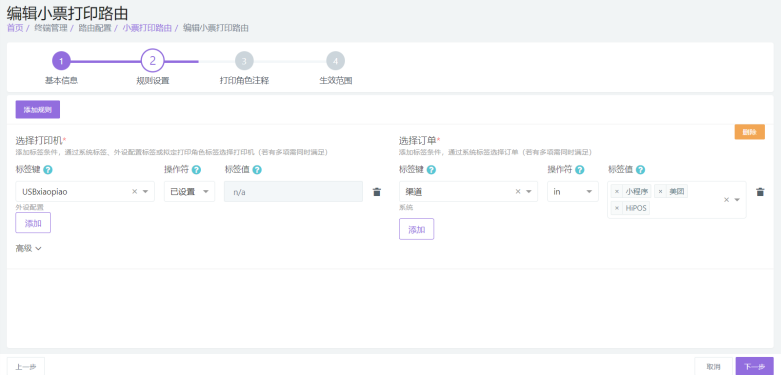
- USB打印机无需角色。点击【下一步】
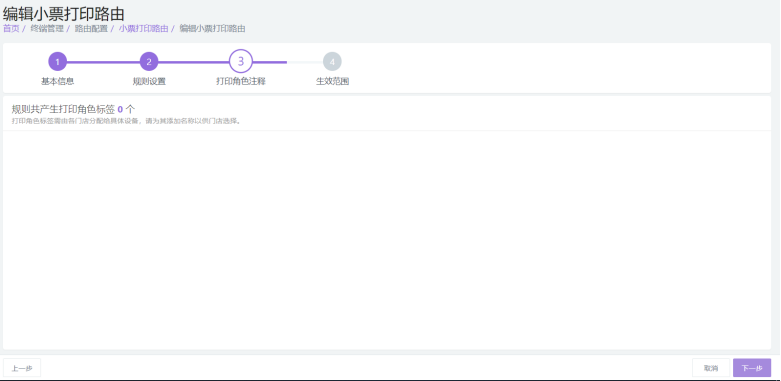
- 生效范围从左侧选择相同规则门店添加到右侧。点击【保存】
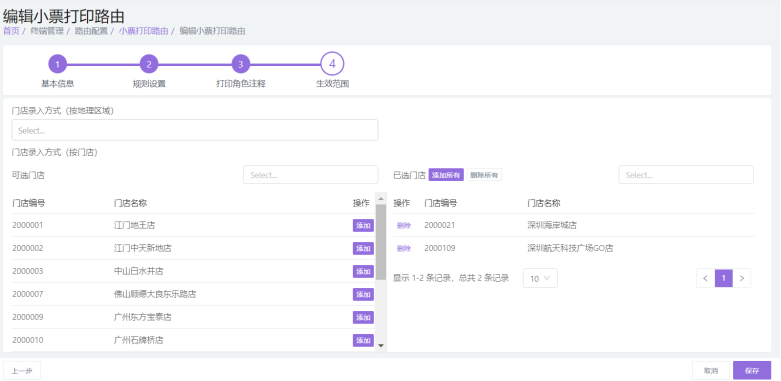
2.3 标签路由配置
- 在小票标签路由页面点击【+】按钮添加规则。建议同种标签打印规则建一条。
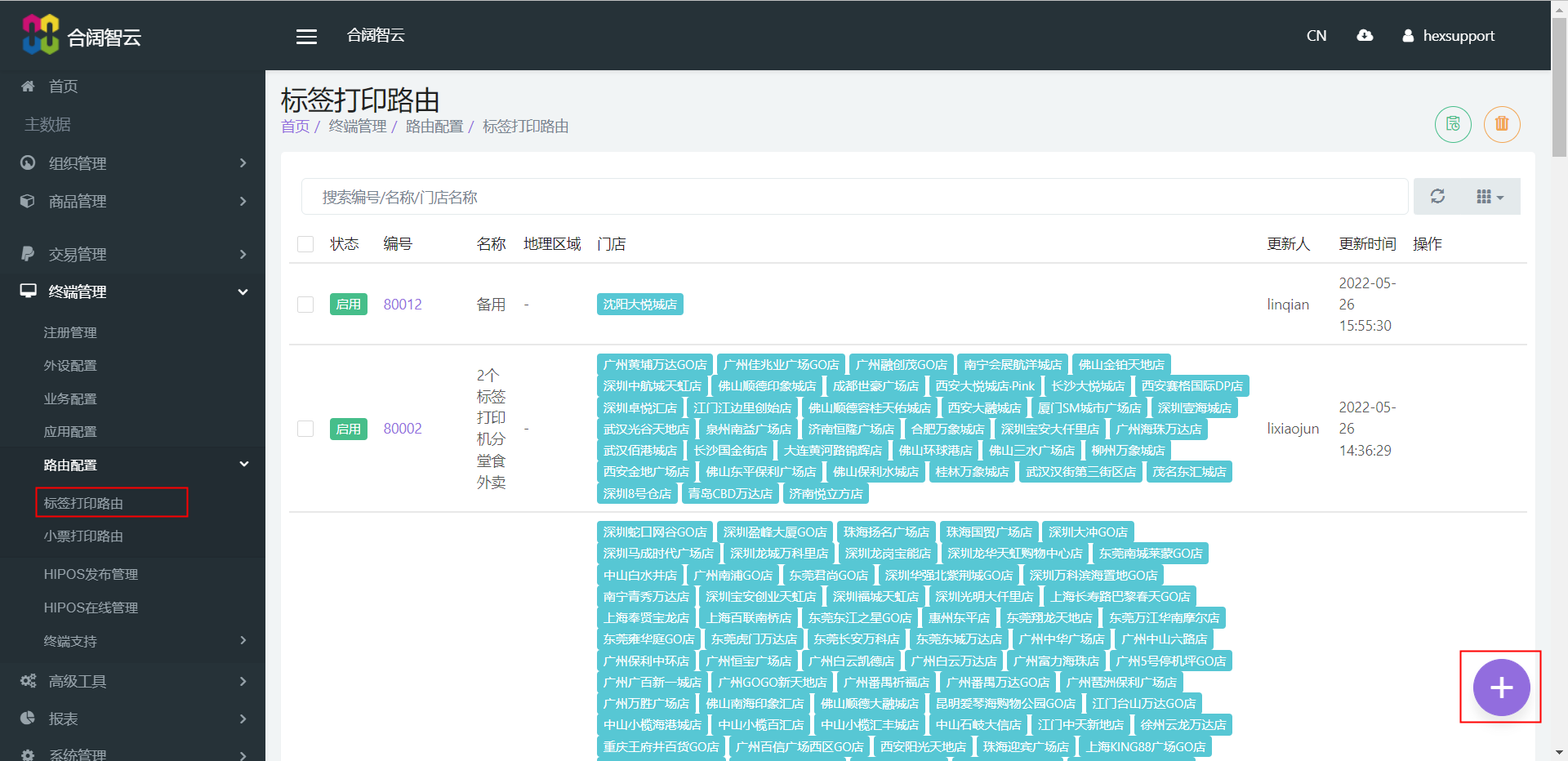
- 门店有两个网络标签打印机,名称填写2个标签打印机分渠道,点击【下一步】

- 选择【添加规则】添加第1个标签打印机
- 打印机标签键选择外设里面的WLbiaoqian1,操作符为已设置。订单条件标签键选渠道,操作符选in,标签值为HiPOS。点击添加一个新标签键,选择堂食方式,操作符选已in。标签值为堂食,外带,
- 商品条件选商品分类,操作符选已设置
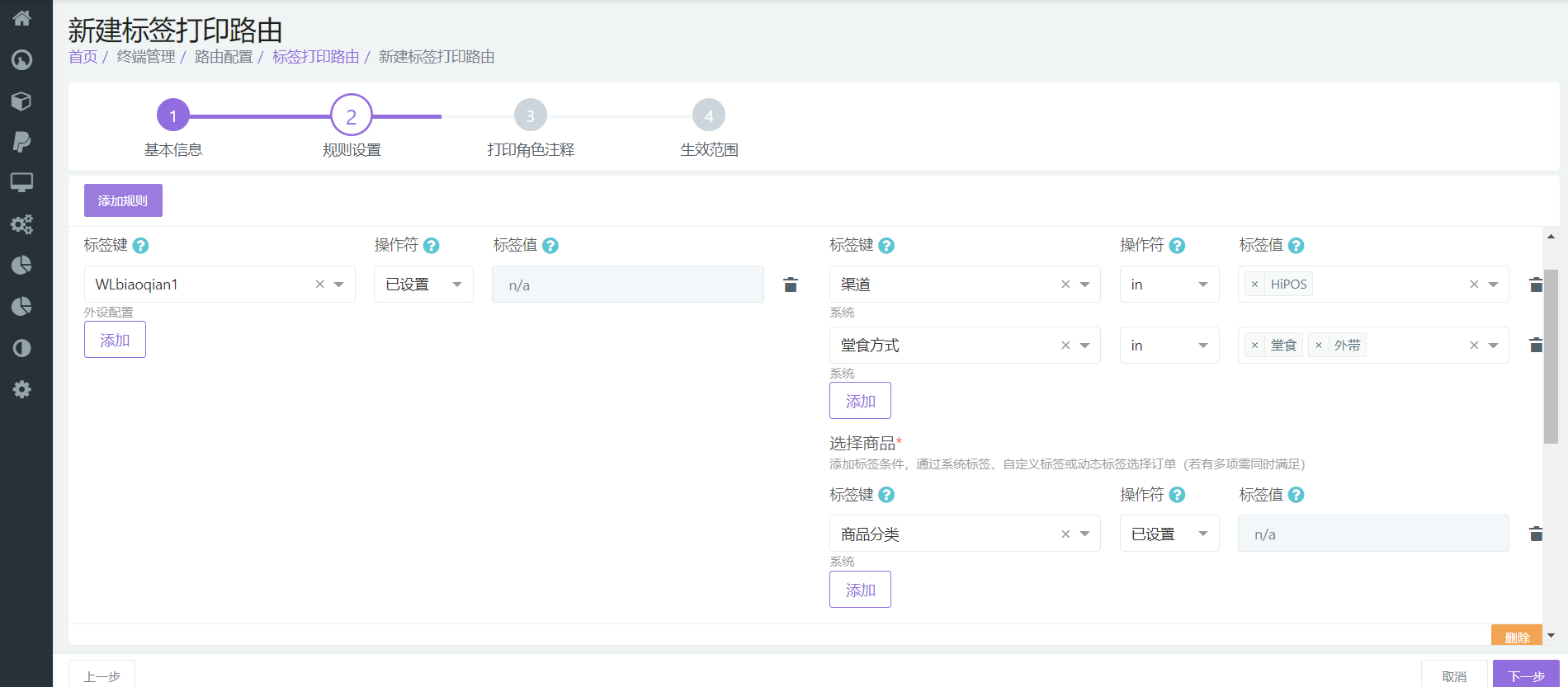
- 选择【添加规则】添加第2个标签打印机
- 打印机标签键选择外设里面的WLbiaoqian2,操作符为已设置
- 标签键选渠道,操作符选in,标签值为小程序、美团。
- 添加新标签键,选商品分类,操作符选已设置,点击【下一步】
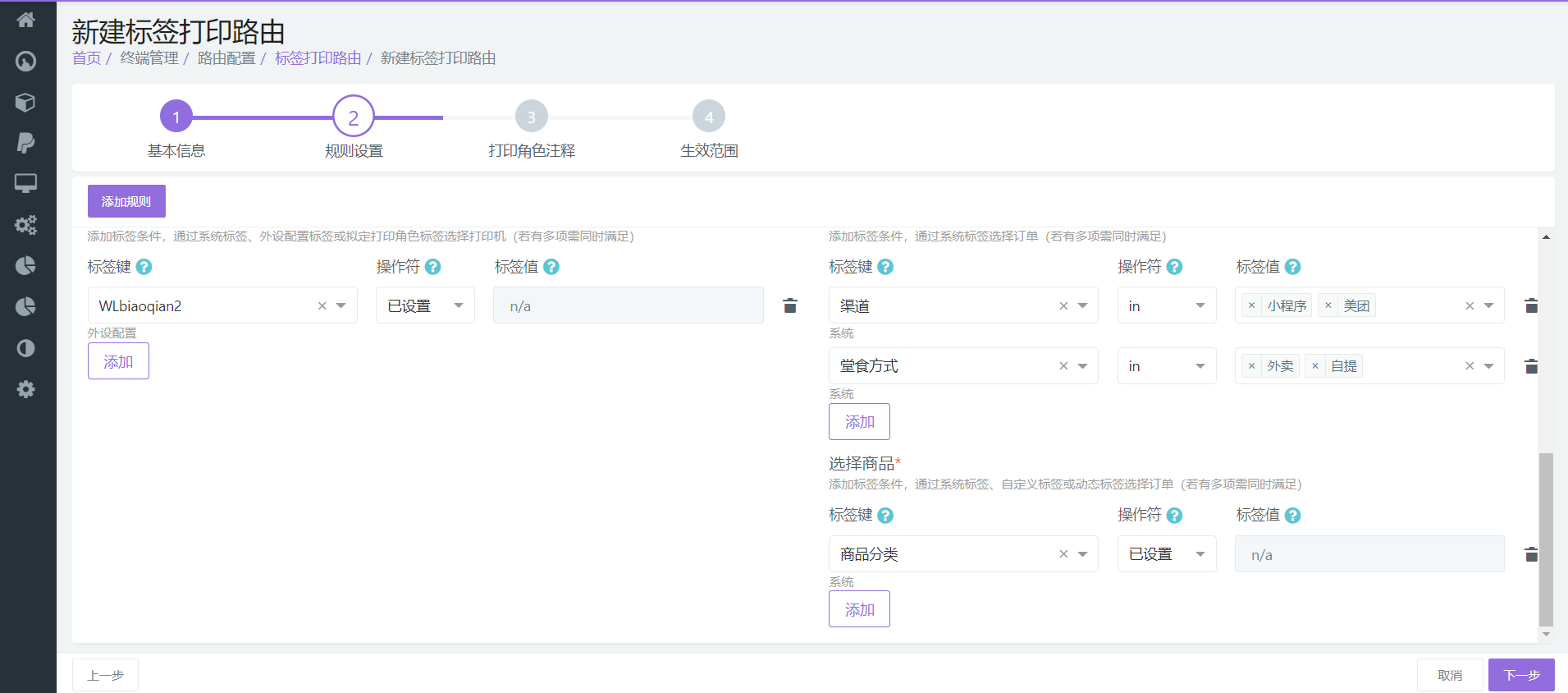
- 标签打印机无需角色。点击【下一步】
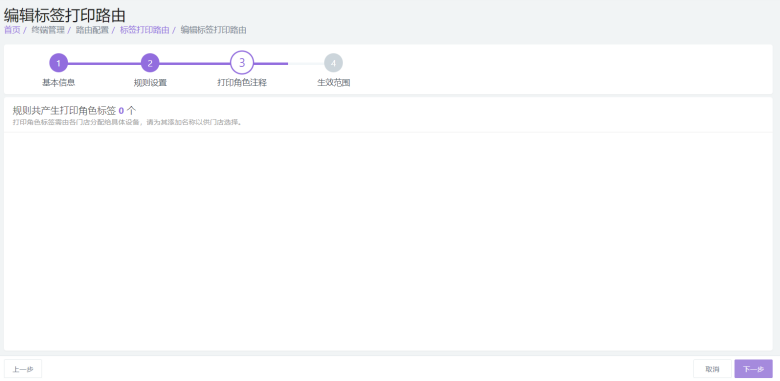
- 生效范围从左侧选择同规则门店添加到右侧。点击【保存】
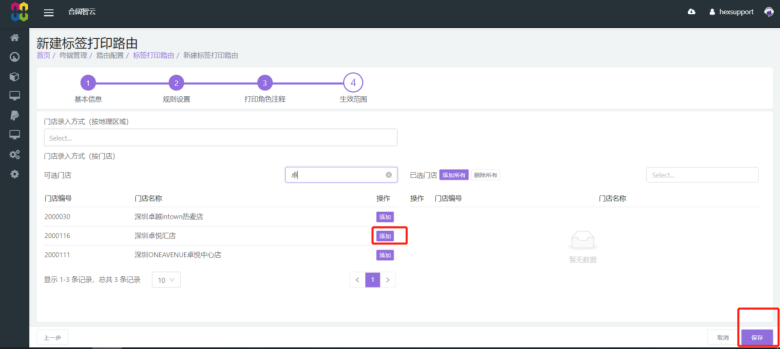
三、二台HiPOS主机 + USB小票*1 + 网络标签打印机*1
需要配置外设、小票路由、标签路由。
3.1 外设配置
- 在外设配置中选择新增外设配置,点击【新增】按钮
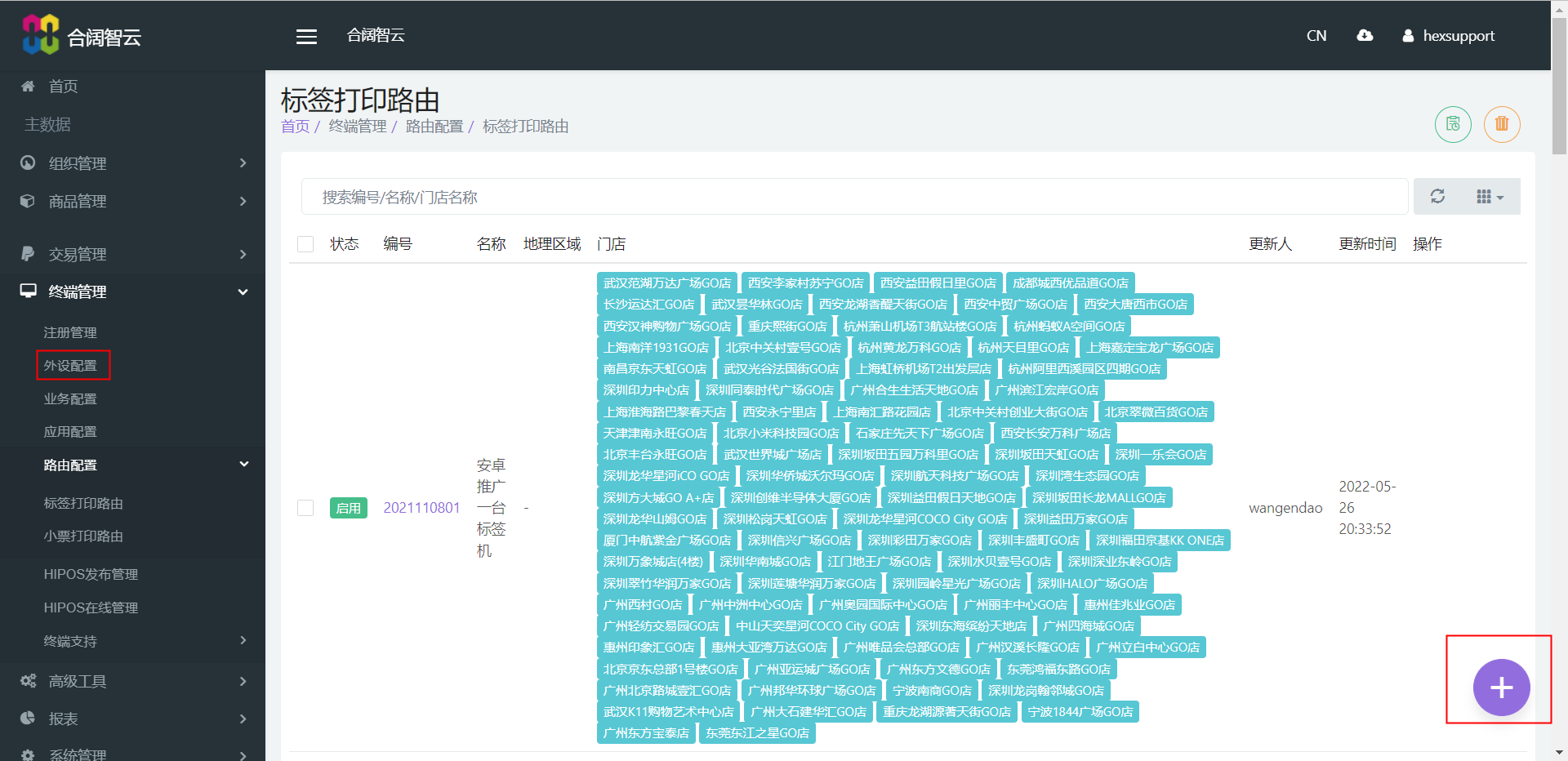
- 在外设配置页面点击【添加设备】中添加两台设备。
- 先添加USB小票打印机,选择USB模式注意打印机对应的VID、PID;打印机模式选esc-c。点击高级添加这台设备的标签键“USBxiaopiao“;
- 再添加网络标签打印机,选择winspool模式;打印机模式选image;DPI选择200(大标签选300、小标签选200)。点击高级添加这台设备的标签键“WLbiaoqian"。添加完成后点击【下一步】。
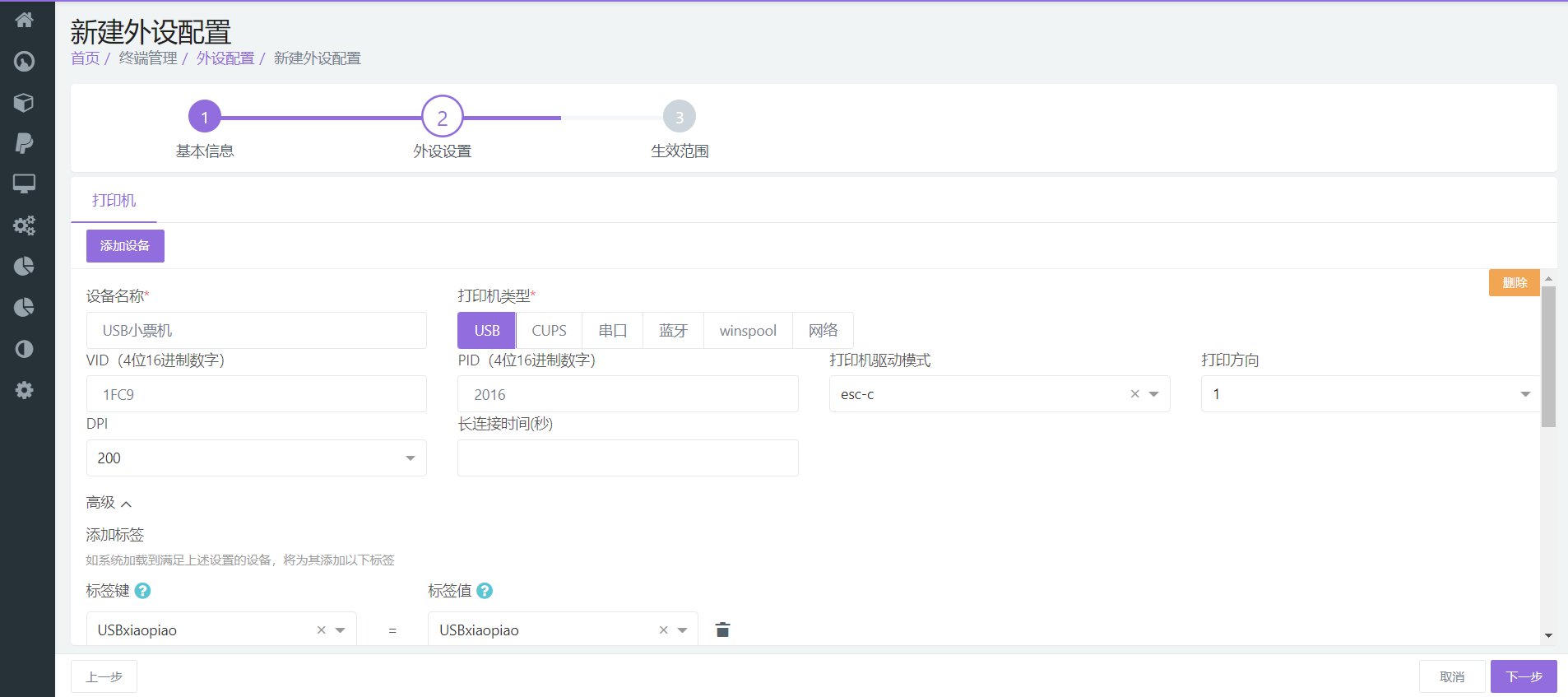
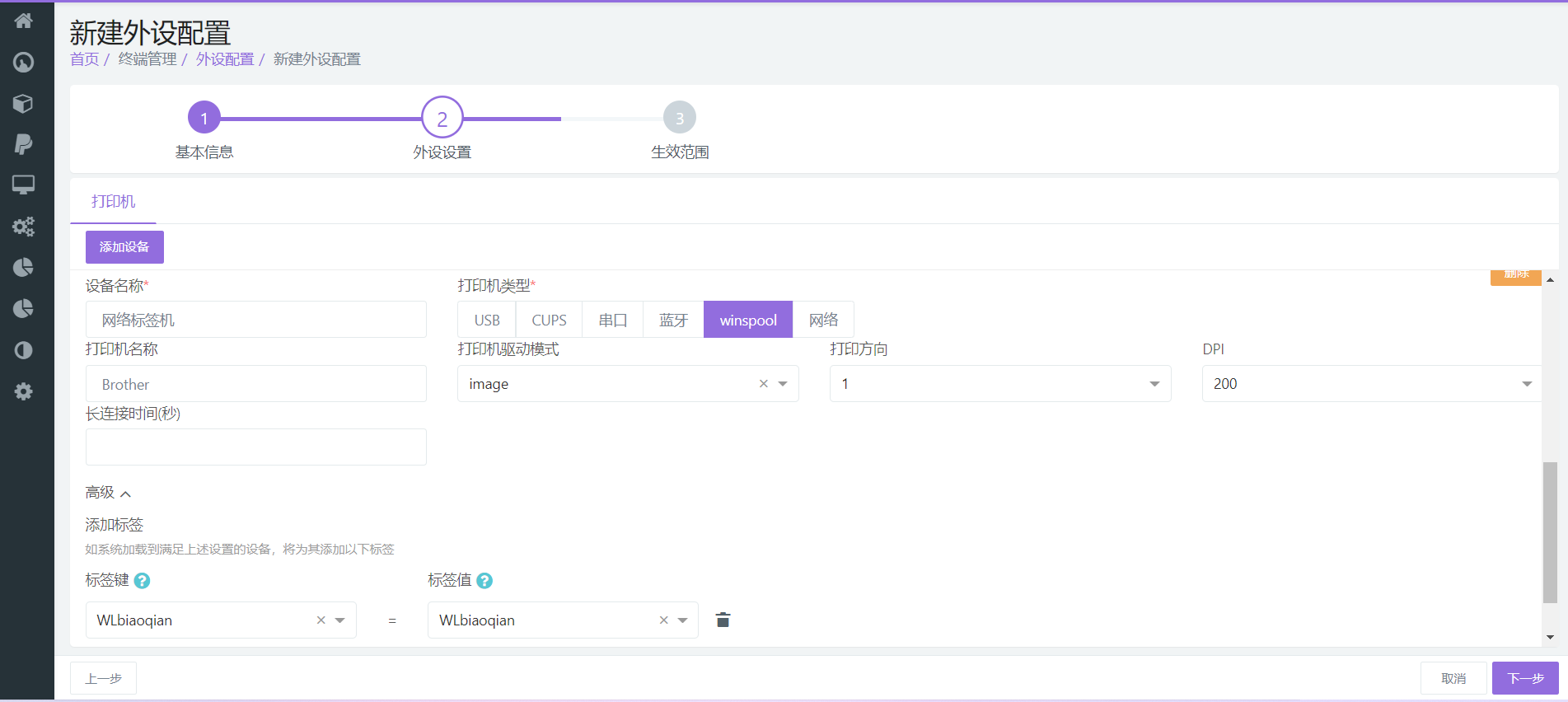
- 选择添加生效规则的门店,最后点击【保存】按钮
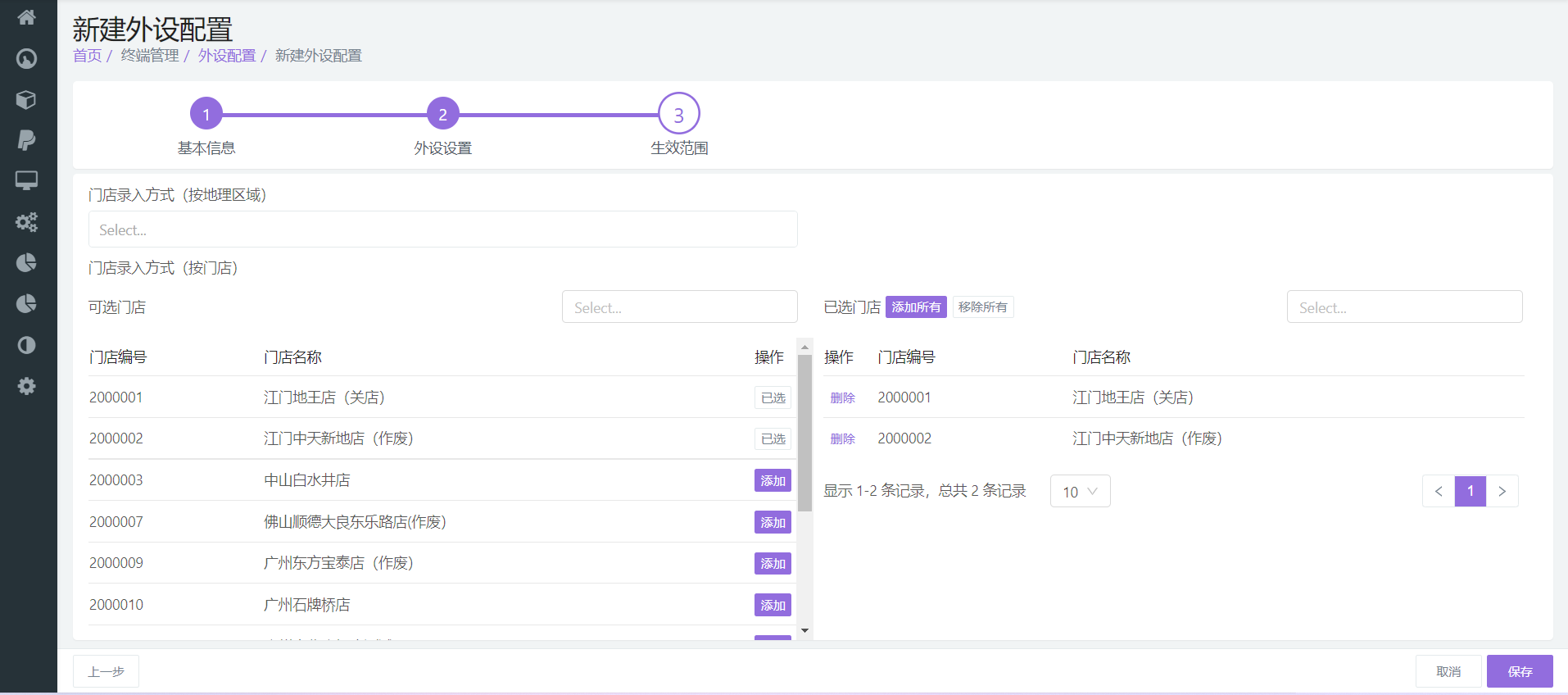
3.2 标签路由配置
- 在标签打印路由页面点击【新增】按钮添加新规则;
- 名称填1个网络标签打印机,点击【下一步】;
- 打印机标签键选择外设里面的WLbiaoqian,操作符为已设置。订单条件标签键选渠道,操作符选in,标签值为小程序、美团、HiPOS、PAD、报表。商品条件选商品分类,操作符选已设置。点击【下一步】
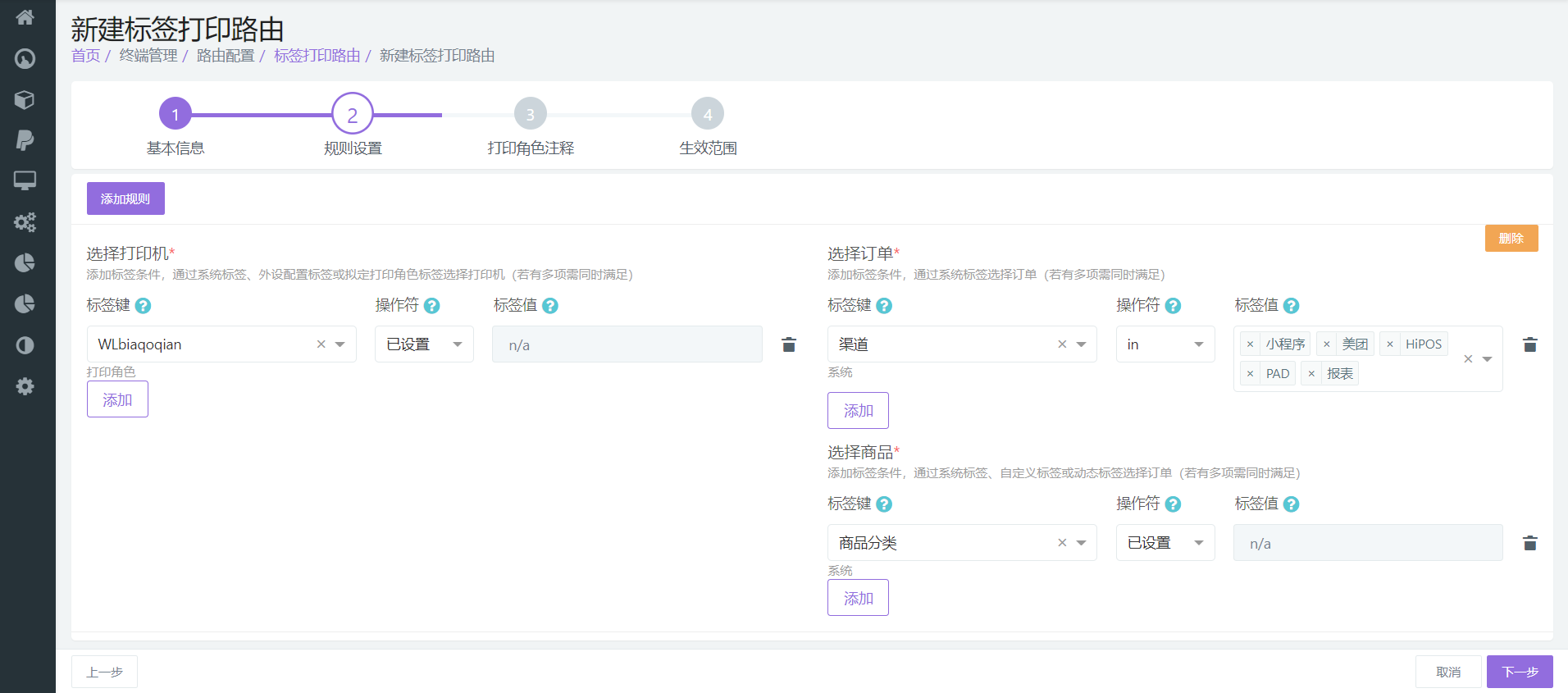
- 标签打印机无需角色。点击【下一步】;
- 生效范围选择同规则门店从左侧添加到右侧。点击【保存】。
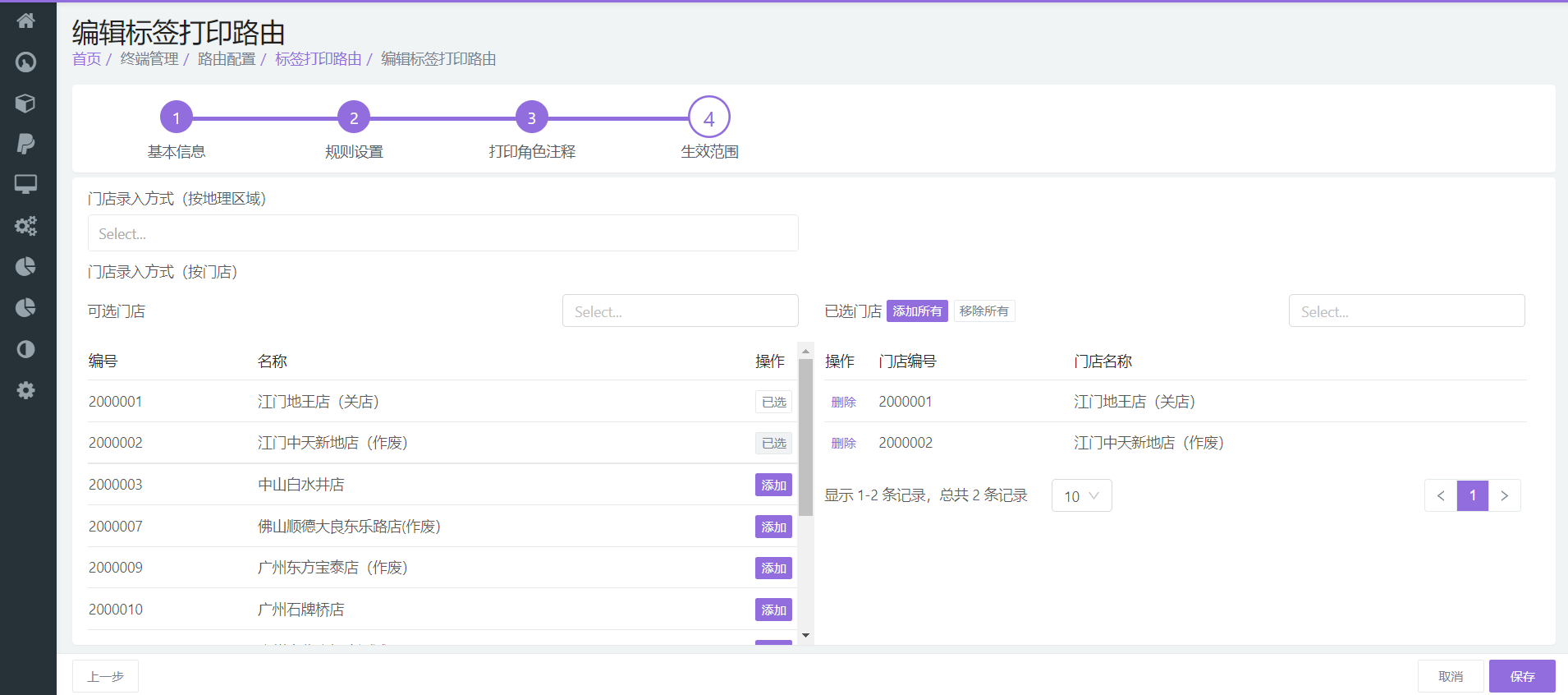
3.3 小票打印路由配置
- 在小票打印路由页面点击【新增】按钮添加新规则;
- 名称填1个USB小票打印机,点击【下一步】;
- 打印机标签键选择外设里面的USBxiaopiao,操作符为已设置。订单条件标签键选【渠道】,操作符选in,标签值为小程序、美团、HiPOS;
- 添加新标签建,选择POS机名称,操作符选in,标签值为新建标签值 Hipos_01 、HiPos_02,完成添加,点击【下一步】
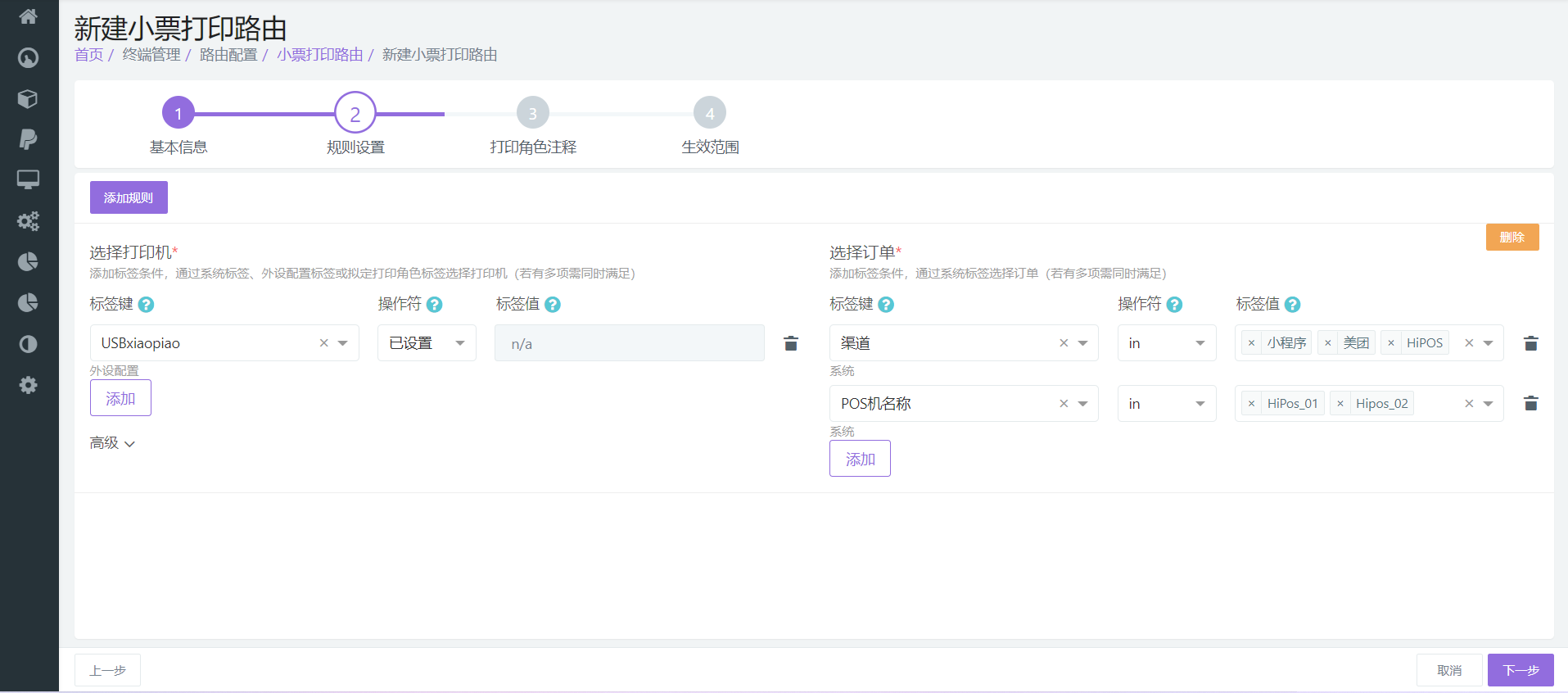
- USB打印机无需角色。点击【下一步】;
生效范围选择同规则门店从左侧添加到右侧。点击【保存】;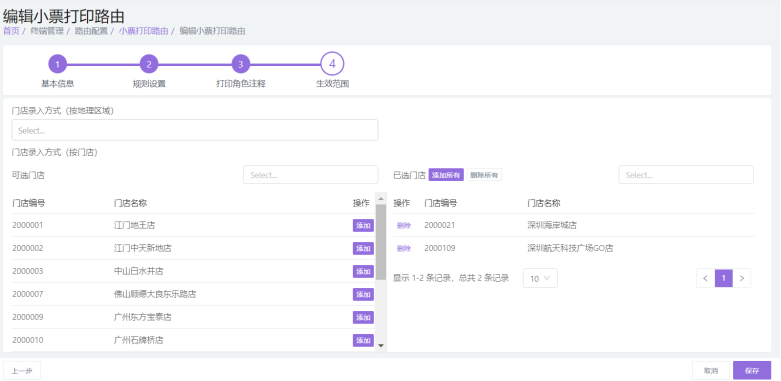
四、注意事项
- 标签路由和小票路由配置中的标签键的值要与外设配置中一致
- 建议同种小票打印、标签打印、外设配置规则建一条,同类型门店都加里面即可,




Replies have been locked on this page!